Аднаўлення на Oppo Знайсці 7a і корань It
Find 7a ад Oppo - выдатная прылада. Калі вы хочаце атрымаць яго альбо мець яго, вы захочаце ўжыць у ім розныя моды і карыстацкія ROM. Перш чым зрабіць гэта, вам трэба будзе выкараніць яго і ўсталяваць карыстацкае аднаўленне.
У гэтым кіраўніцтве мы збіраемся паказаць вам, як вы можаце ўсталяваць аднаўленне TWRP на Oppo Знайсці 7a і корань яго.
Падрыхтуйце свой тэлефон:
- Гэта кіраўніцтва будзе працаваць толькі з Oppo Знайсці 7A. Не спрабуйце паўтарыць гэта з іншымі прыладамі, як гэта магло цэгла іх.
- Зарадзіце акумулятар як мінімум больш 60 адсоткаў, каб прадухіліць вас ад страты магутнасці да заканчэння працэсу.
- Ўстаноўка Android ADB і FastBoot кіроўцаў.
- Разблакіроўка загрузніка.
- Рэзервовае капіраванне ўсіх вас важныя кантакты, часопісы выклікаў і SMS-паведамленняў.
- Зрабіце рэзервовую копію важнага медыя-змесціва ўручную, скапіраваўшы яго на ПК.
- Уключыце адладку USB на тэлефоне, перайшоўшы ў Налады> Параметры распрацоўніка> Адладка USB.
- Ёсць кабель дадзеных OEM, якія вы можаце выкарыстоўваць, каб усталяваць злучэнне паміж тэлефонам і кампутарам.
Заўвага: Метады, неабходныя для ўспышкі карыстацкіх кампенсацый, ромаў і кораня вашага тэлефона могуць прывесці да замураваць прылады. Укараненне прылада будзе таксама прывесці да анулявання гарантыі і больш не будзе мець права на атрыманне бясплатных паслуг прылад ад вытворцаў або пастаўшчыкоў гарантыі. Будзьце адказныя і трымаць іх на ўвазе, перш чым вы вырашыце працягнуць на сваю адказнасць. У выпадку, калі аварыя адбудзецца, мы, альбо вытворцы прылад не павінны несці адказнасць.
Усталюйце TWRP Recovery і Root Oppo Find 7a:
- спампаваць:
- openrecovery-twrp-2.7.0.0-find7a.img
- ZIP файл і скапіруйце ва ўнутраную памяць Find 7a.
- Перайменаваць загружаны файл у twrp.img
- змесціце пераназваныя twrp.img файл у мінімальнай ADB і тэчцы Fastboot.
- Калі вы выкарыстоўваеце поўны пакет Android ADB & Fastboot, вы можаце змясціць загружаны файл Recovery.img у тэчку Fastboot альбо ў тэчку Platform-tools.
- Адкрыйце тэчку, у якую вы змясцілі файл Boot.img.
- Націсніце і ўтрымлівайце клавішу Shift і пстрыкніце правай кнопкай мышы на любой пустой вобласці ў тэчцы. Націсніце «Адкрыць акно каманд тут».
- Падключыце тэлефон да ПК.
- Калі ласка, увядзіце наступныя каманды:
ADB перазагрузка Загрузнік
аднаўленне хуткай загрузкі flash twrp.img
хуткай загрузкі перазагрузка
- Прылада цяпер павінна перазагрузіцца і пры перазагрузцы цалкам, запусціце наступную каманду:
ADB аднаўленне перазагрузка
- Цяпер вы павінны быць у аднаўленні TWRP.
- У аднаўленні TWRP выберыце «Устанавіць> шукаць SuperSu.zip> адштабнаваць».
- SuperSu будзе міргаць і выкараняць ваш Oppo Find 7a.
- Увядзіце аднаўленне, спачатку цалкам адключыўшы Oppo Find 7a, уключыце яго зноў, націснуўшы і ўтрымліваючы клавішу памяншэння гучнасці і клавішу харчавання. Цяпер вы павінны ўбачыць аднаўленне TWRP.
Ўсталяваць BusyBox прама цяпер
- Перайдзіце ў краму Google Play
- Пошук «Busybox Installer».
- Запусціце BusyBox ўстаноўкі і працягнуць ўстаноўку.
Як праверыць, правільна ўкаранілася прылада ці не?
- Перайсці ў краме Play Google
- Пошук і ўстаноўка «каранёвая Checker».
- Адкрыйце Root Checker.
- Націсніце «Праверыць Root».
- Вас просяць правоў SuperSu, націсніце «Грант».
- Вы ўбачыце суперпользователя Verified зараз!
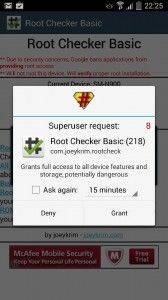
Вы ўсталявалі карыстацкае аднаўленне і ўкараніліся ваш Oppo Знайсці 7a?
Падзяліцеся сваім вопытам у поле для каментароў ніжэй.
JR
[embedyt] https://www.youtube.com/watch?v=8GwHf7Ee5dc[/embedyt]






